热门标签
热门文章
- 1python语言程序设计 答案,python程序设计教程题库_python语言程序设计基础教程答案
- 2Coze在手,GPTs&DALLE免费用_coze账户
- 3LLaMA模型学习笔记_llama q k s
- 4大模型卷出白菜价的背后?听百度、阿里、腾讯、字节、小米等专家共话软件智能研发新实践..._阿里 算法 多云
- 5Mysql导出SQL脚本和导入SQL脚本_iade怎么导入sql脚本
- 6标定参数存取(C++、Python)
- 7推荐几个有深度的Java学习公众号
- 8CNN表情识别实例_表情识别的应用举例
- 9哪个版本的python最好用,python哪个版本好用知乎_python现在到哪个版本了
- 10深度学习的八大开源框架_开源深度学习框架
当前位置: article > 正文
Visio导入CAD绘图问题总结-更改形状线条颜色问题解决_visio图导入cad
作者:IT小白 | 2024-06-08 04:20:39
赞
踩
visio图导入cad
官方参考资料:
打开、插入、转换以及保存 DWG 和 DXF (AutoCAD) 绘图

选择dxf或者dwg格式的文件导入。
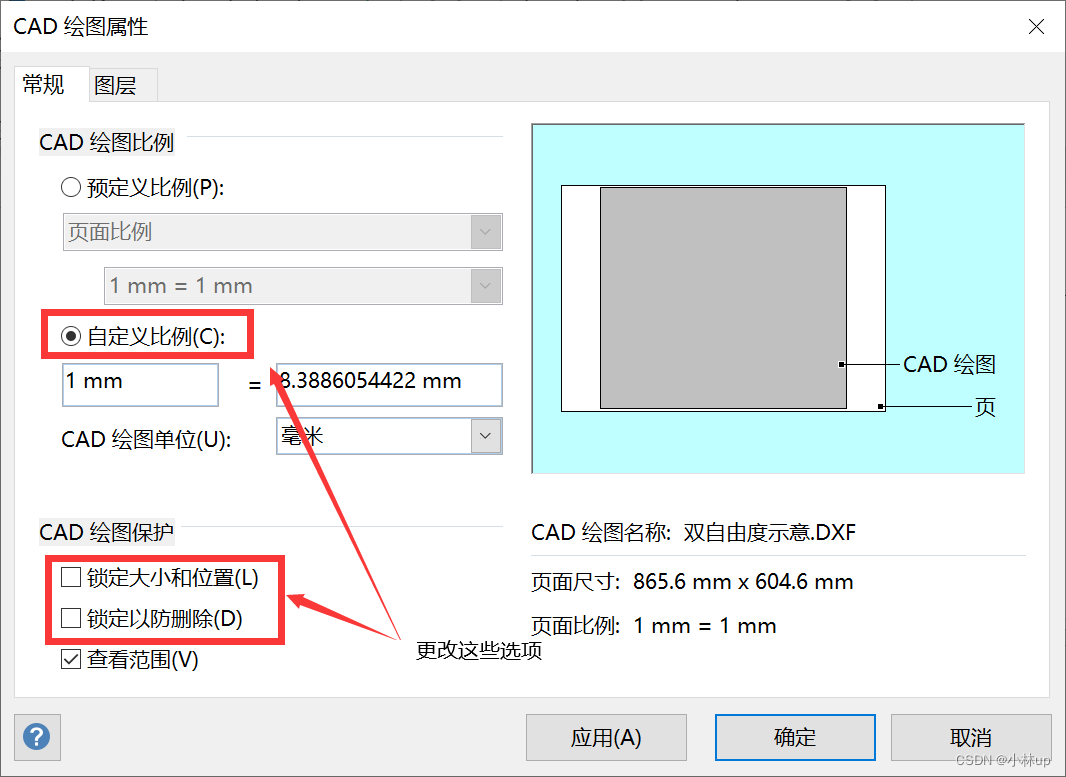
点击确定导入。然后在导入的cad对象上右键选择CAD绘图对象->转换
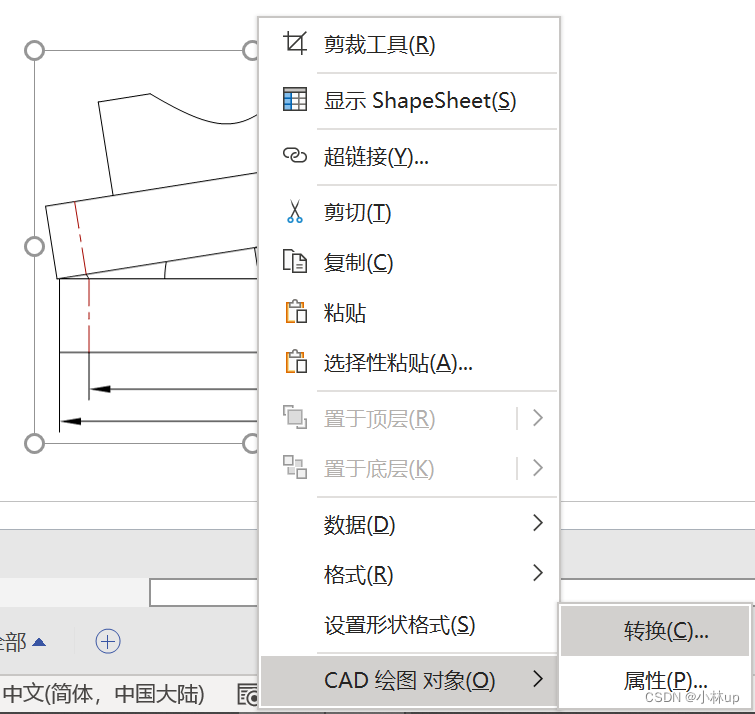
选择高级:
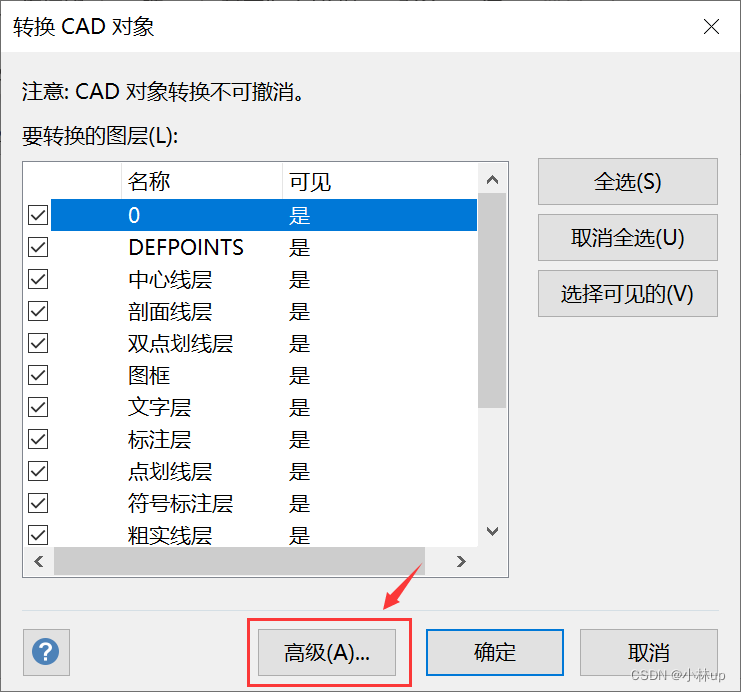
更改这两个地方
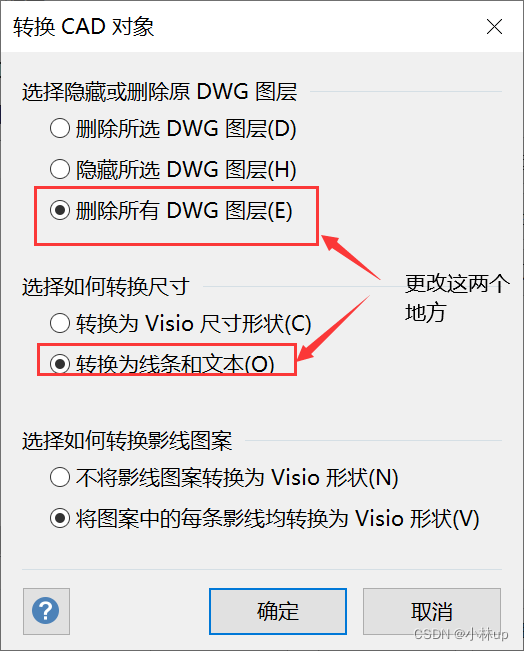
这样就可以进行编辑了。
实际使用的问题
在实际使用过程中发现导入后转换为Visio 线条并不能改变线条的颜色。按照官方这个方法不能改变:
解决办法
用Autocad打开dwg文件,查看线条颜色粗细线型是否都是ByLayer,打开后右键特性
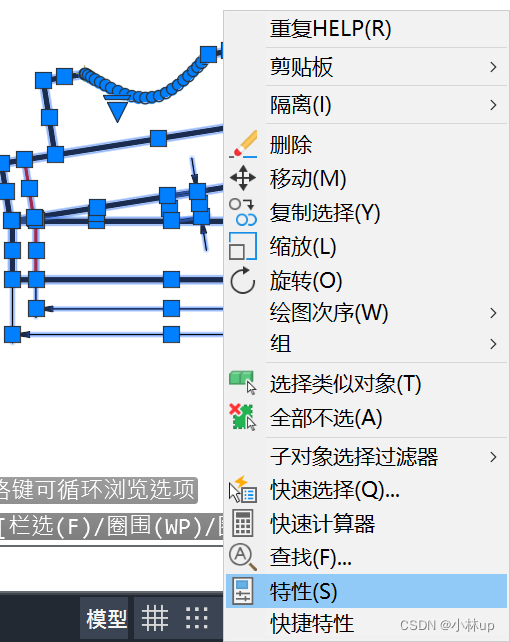
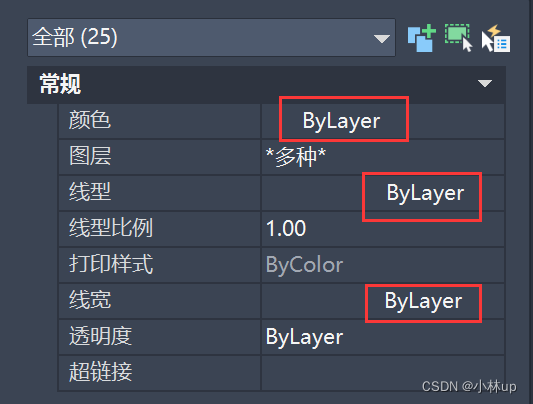
这样再保存为dxf就可以按照官方文档所说的进行修改图层颜色了(另存为dwg试过导入不了):
但是这样还是只能改变图层来改变颜色,转换对象以后就不能再进行编辑了,有没有更好的办法呢?
有的。
复制visio里的转换后的对象到ppt中,然后右键->编辑图片:

点击是。
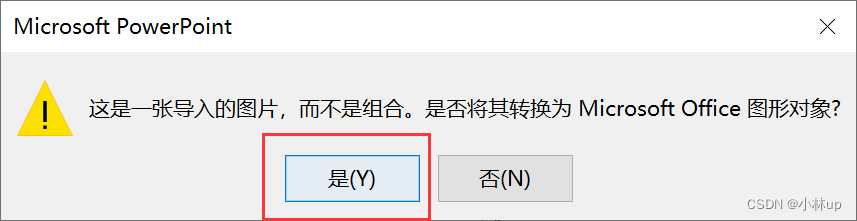
这样再复制回Visio取消组合(快捷键Ctrl+Shift+U)后,就可以改变线条的颜色了!下面是更改的结果:
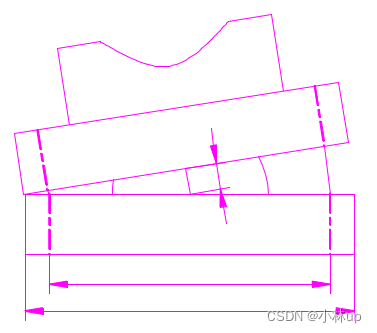
声明:本文内容由网友自发贡献,转载请注明出处:【wpsshop】
推荐阅读
相关标签


